6 beste netwerkbeheertools die prestaties bijhouden
De markt voor netwerkbeheersoftware is erg druk. Verkort uw zoekopdracht door onze aanbevelingen van de beste netwerkbeheertools te volgen.
Nmap is een krachtige netwerkscantool voor Linux , BSD en andere besturingssystemen. Het heeft tientallen uitstekende functies, zoals het scannen van IP-adressen op open poorten, het in kaart brengen van actieve apparaten op een netwerk, het identificeren van services die op scandoelen worden uitgevoerd en nog veel meer.
In deze handleiding gaan we in op het gebruik van dit krachtige hulpprogramma voor netwerkbeheer op Linux en hoe u gebruik kunt maken van enkele van de handigste functies, waaronder hostscannen, netwerktoewijzing en nog veel meer!
Opmerking: Nmap is een opdrachtregelprogramma. Als je een goede tool voor netwerktoewijzing nodig hebt, maar geen fan bent van de terminal, bekijk dan Zenmap . Het is een GUI-front-end voor Nmap met dezelfde functies, maar verpakt in een gelikte interface.
Scan een enkele host
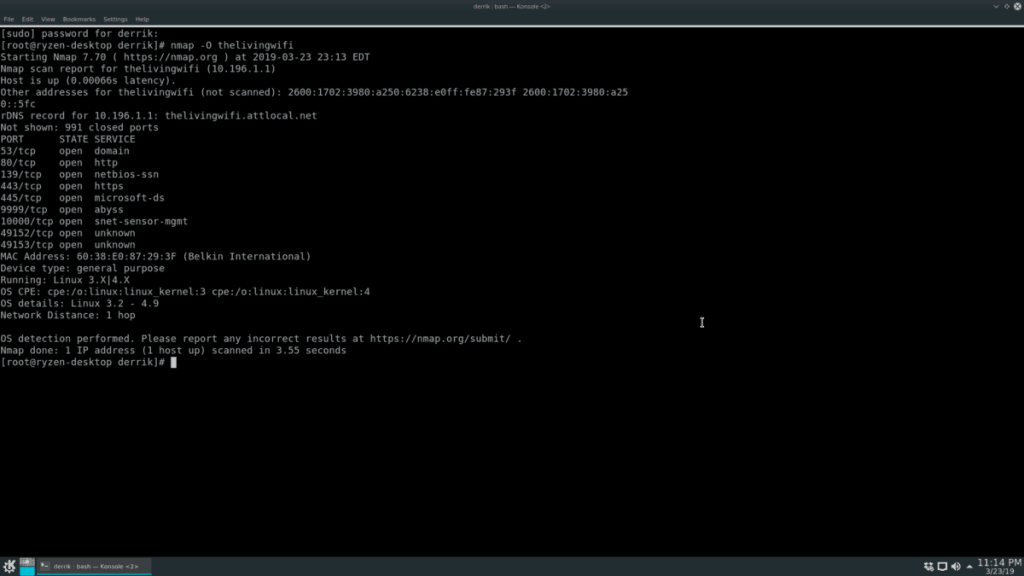
Een van de meest elementaire functies van Nmap is de mogelijkheid om een doel (AKA-host) te scannen op open poorten, systeeminformatie, enz. Om een scan te starten, start u een terminalvenster op Linux door op Ctrl + Alt + T of Ctrl + Shift + T te drukken . Verhoog vanaf daar de terminal naar Root met su of sudo -s .
zo -
Of
sudo -s
Nadat u root-toegang hebt verkregen in de terminal, is het mogelijk om een basisscan uit te voeren door nmap samen met het doel-IP-adres, de hostnaam of de website uit te voeren.
Opmerking: om Nmap externe websitedomeinnamen te laten scannen, moet u mogelijk https:// voor het adres toevoegen.
nmap doel-lokaal-of-remote-ip-adres
Wilt u erachter komen welk besturingssysteem uw doel gebruikt? Gebruik de O- optie.
nmap -O doel-lokaal-of-extern-ip-adres
Als u de scan uitvoert met het O- commando, wordt OS-informatie over de doel-Nmap-scans onthuld, maar voor sommigen is dit niet genoeg informatie. Gelukkig kan de V- opdrachtregelschakelaar nog meer informatie weergeven (open poorten, enz.)
nmap -O -v doel-lokaal-of-extern-ip-adres
Voor nog meer info, voel je vrij om de V- schakelaar twee keer te gebruiken.
nmap -O -vv doel-lokaal-of-extern-ip-adres
Meerdere hosts scannen
Met Nmap is het mogelijk om meerdere hosts tegelijk te scannen. Om dit te doen, schrijft u de opdracht uit die u voor een enkel doel zou gebruiken, maar voegt u aan het einde van de opdracht andere adressen toe. Als u bijvoorbeeld wilt controleren wat twee afzonderlijke doelbesturingssystemen zijn, doet u het volgende:
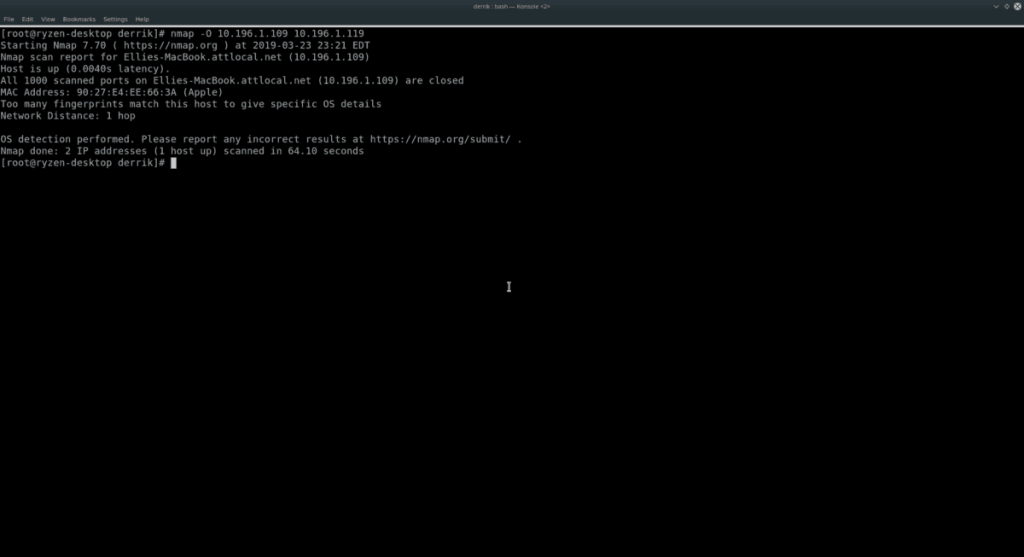
nmap -O doel-lokaal-of-extern-ip-adres-1 doel-lokaal-of-extern-ip-adres-2
Gebruik de V- schakelaar om meer informatie te vinden over de twee hosts die hierboven zijn gescand .
nmap -O -v doel-lokaal-of-extern-ip-adres-1 doel-lokaal-of-extern-ip-adres-2
of
nmap -O -vv doel-lokaal-of-extern-ip-adres-1 doel-lokaal-of-extern-ip-adres-2
Nmap heeft geen limiet voor het aantal individuele hostnamen of IP-adressen dat u aan het einde van de opdracht toevoegt, dus voel u vrij om zoveel toe te voegen als u nodig heeft!
Scan IP-bereik
Het scannen van individuele hosts door ze een voor een te vermelden, is een manier om dingen aan te pakken. Maar als je een heleboel computers of netwerkapparaten hebt om naar te kijken, is het slimmer om een IP-range scan te doen met Nmap.
Om een IP-bereik te scannen, voer je Nmap uit tegen een IP, gebruik je de sn- schakelaar. Als u bijvoorbeeld een lokaal netwerk met bereik 192.168.1 wilt scannen, probeert u het volgende voorbeeld.
Opmerking: zorg ervoor dat u de X en Y in de onderstaande opdracht vervangt door het maximale IP-nummer waarnaar u wilt scannen. Zoals 0-50, 1-100, enz.
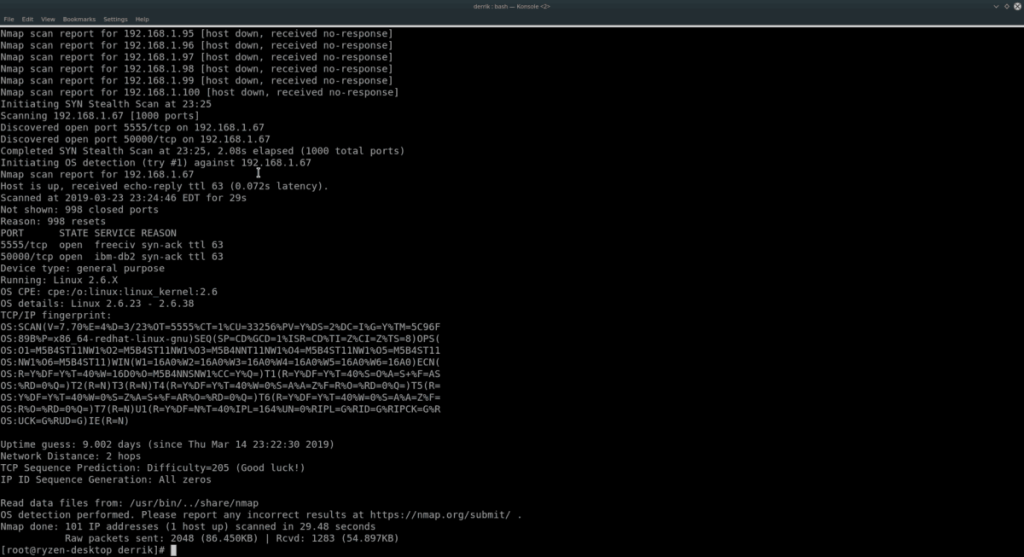
nmap -sS 192.168.1.XY
Wilt u meer informatie over uw IP-bereikscan, overweeg dan om de O- en VV- opdrachtregelschakelaars toe te voegen .
nmap -sS -O -vv 192.168.1.XY
Als uw netwerk werkt op 10.196.1.1, probeer dan:
nmap -sS 10.196.1.XY
Of
nmap -sS -O -vv 10.196.1.XY
Gebruikt u 10.196.1.1 of 192.168.1.0 niet? Bepaal het bereik van IP's die u wilt scannen en gebruik het volgende voorbeeld hieronder.
Opmerking: Nmap kan elk bereik van IP-adressen scannen . Raadpleeg voor de beste resultaten het IP-adres van uw lokale netwerk en begin vanaf daar.
nmap -sS xxxx-yy
Of
nmap -sS -O -vv xxxx-yy
Scan subnet
Het is effectief om de Nmap-tool te gebruiken om een reeks IP-adressen te doorzoeken. Een alternatief voor het scannen van een bereik is om alle apparaten in een subnet te scannen. Om dit te doen, voert u het basis-IP van uw router in (of wat u ook gebruikt om een netwerkverbinding te leveren aan elke computer in het netwerk) en gebruikt u de /24- notatie.
Als u bijvoorbeeld elk IP-adres op een router wilt scannen vanaf het basis-IP-adres 192.168.1.1, doet u het volgende:
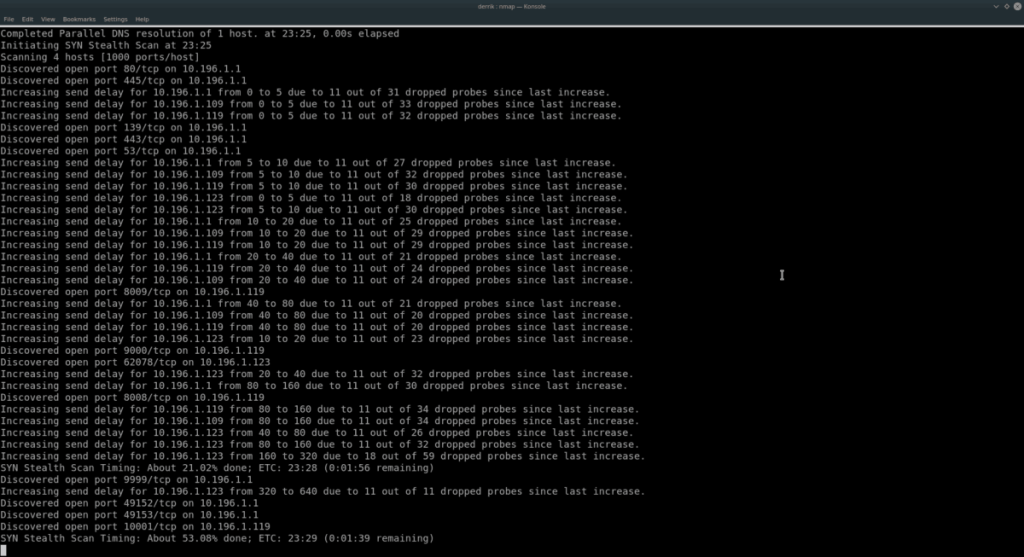
nmap -sS 192.168.1.1/24
Voor meer informatie bij deze scan, vul O en VV in .
nmap -sS -O -vv 192.168.1.1/24
Of, voor een routerapparaat met het basis-IP-adres van 10.196 .1.1, probeer in plaats daarvan deze opdracht.
nmap -sS 10.196.1.1/24
Of doe voor meer informatie:
nmap -sS -O -vv 10.196.1.1/24
De voorbeelden 192.168.1.1 en 10.196.1.1 zouden voor de meesten moeten werken. Dit zijn echter niet de enige bestaande IP-adressen. Als u apparaten op een subnet moet scannen en deze basis-IP's niet gebruikt, probeer dan het volgende voorbeeld:
nmap -sS xxxx/24
Of
nmap -sS -O -vv xxxx/24
Meer Nmap-informatie
In deze gids hebben we net het oppervlak bekrast van wat de Nmap op Linux kan doen. Als je er nog meer over wilt weten, voer dan nmap uit met de –help- schakelaar. Het zal alle beschikbare opties en opdrachten afdrukken.
nmap --help
De markt voor netwerkbeheersoftware is erg druk. Verkort uw zoekopdracht door onze aanbevelingen van de beste netwerkbeheertools te volgen.
Ping-sweeps kunnen op veel manieren in uw voordeel worden gebruikt. Lees verder terwijl we bespreken hoe en introduceer de 10 beste Ping-sweep-tools die u kunt vinden.
Websites zijn belangrijk en moeten voortdurend nauwlettend worden gecontroleerd op adequate prestaties. Hier zijn enkele van de beste tools voor het monitoren van websites.
Hier is een blik op enkele van de allerbeste software-implementatietools om de pijn van het beheer van een willekeurig aantal machines te verlichten
sFlow is een stroomanalyseprotocol dat in tal van netwerkapparaten is ingebouwd. We bekijken de top vijf van beste gratis sFlow-verzamelaars en -analysers.
Nu Linux steeds populairder wordt in datacenters, hebben we gekeken naar het monitoren van bandbreedte op Linux en zijn ook de beste tools aan het beoordelen.
E-mailbeveiliging is een belangrijke taak van managed service providers. We waren bezig met het beoordelen van SolarWinds Mail Assure, een van de beste tools voor dat doel.
Als u een krachtige Windows-gebruiker bent, weet en begrijpt u waarschijnlijk hoe het uitvoeren van verschillende bewerkingen op uw pc meer dan één benadering en
Latency lijkt de grootste vijand van netwerken te zijn. Deze latency-meettools leren hoe latency te testen om problemen op te sporen, te lokaliseren en op te lossen.
Windows-netwerkmonitor vereist tools met beperkte vereisten. Vandaag keken we naar de beste hulpprogramma's voor netwerkbewaking voor Windows 10.






